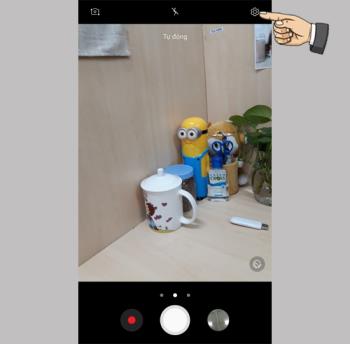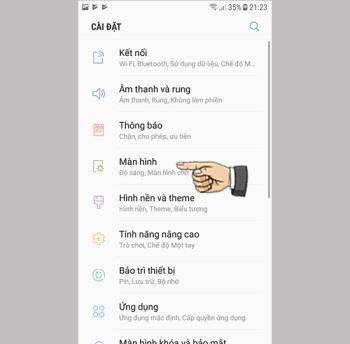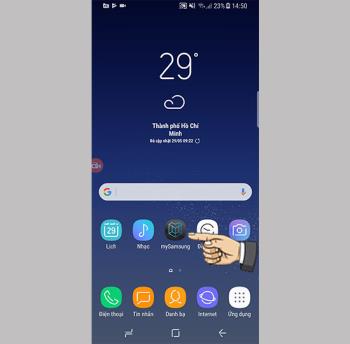サムスンギャラクシーS8プラスでエッジスクリーンを使用する

サムスンの携帯電話のエッジスクリーンを使用すると、お気に入りのアプリやリストなどを簡単かつ迅速に操作できます。
Google AdSenseのは、オンライン広告サービスによって開発されたGoogleのように理解することができ、接続するネットワーク宣伝したいと人々を宣伝する人を。
-広告を掲載したい人:ビジネスを宣伝するために関心の高いチャネルにGoogle広告広告を掲載したい企業や個人。
-広告主:トラフィックの多いウェブサイトやブログを所有している人々は、お金を稼ぐために特定のビジネスの広告を自分のチャネルに配置したいと考えています。
Google AdSenseは、広告を掲載する人々にとって効果的なオンラインの金儲けツールと見なされています。
AdSenseは、Javascriptコードを使用して、メンバーのWebサイトに広告コンテンツを配置します。このコードは、ウェブサイトのコンテンツに配置された広告として表示されます。誰かがこれらのリンクをクリックするたびに、広告が掲載されているサイトの所有者はお金を受け取ります。
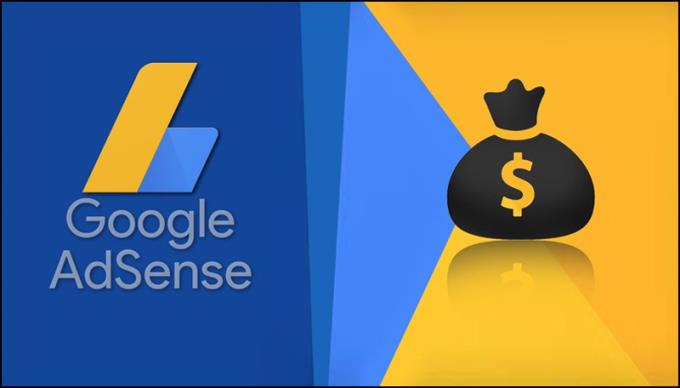
-Google AdSenseを使用する利点:
Google AdSenseは、次のような多くの優れた利点を備えた効果的な広告ネットワークになりました。
+無料で簡単にサインアップできます(ウェブサイト、ブログなどが必要です)。
+ AdSenseアカウントとは異なる場合があります。
+モバイルデバイスで個別の広告を実行するオプションがあります。
+ 100ドル(約230万)以上稼いだ場合、Googleは毎月支払います。
- GoogleのAdSenseのを使用しての欠点:
+ Googleの規制に違反した場合、すべての活動は直ちに終了します。
+ Google AdSenseからお金を稼ぐには、大量のトラフィック(トラフィック)が必要です。
Google AdSenseを使用するには、最初にGoogleAdSenseアカウントにサインアップする必要があります。登録の手順は次のとおりです。
登録する前に、次の2つのことを確認する必要があります。
Googleアカウント:サインアップするには、Googleアカウントが必要です。
-独自のコンテンツを最初から利用できる:Webサイト、ブログ、またはトラフィック(トラフィック)が1つあるオリジナルのコンテンツで利用できる必要があります。
ステップ1:https://www.google.com/adsense/startにアクセスし、[スタート]をクリックします。
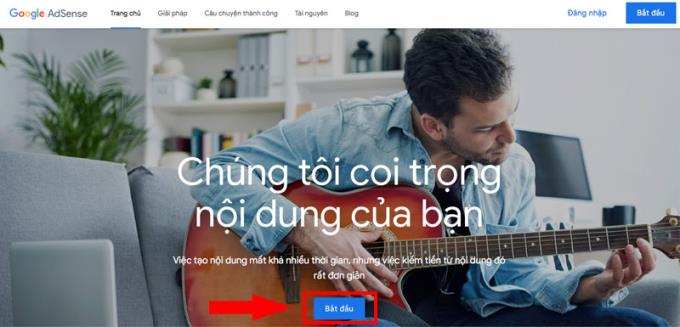
ステップ2:あなたは完成を含む情報のウェブサイトのURLあなたが、上の広告を表示する電子メールアドレスを。あなたはそのメールアドレスで便利なAdSenseの情報を受信するかどうかを選択します>(私はあなたがヒットすることをお勧めします、はいを使用できるようにするにはAdSenseのヘルプと提案を通じてAdSenseをより効果的に)。
完了したら、[保存して続行]をクリックします。
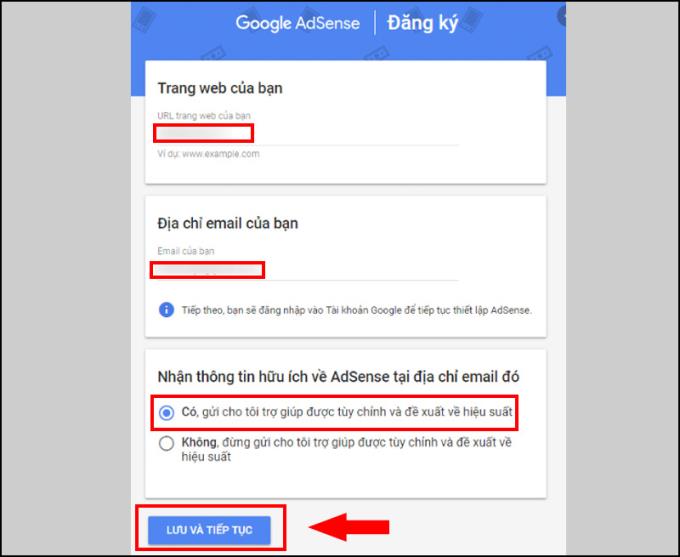
ステップ3:Googleアカウントにサインイン>国または地域を選択 > AdSenseの利用規約に同意するを 読んでチェックマークを付けます> [アカウントの作成]をクリックします。
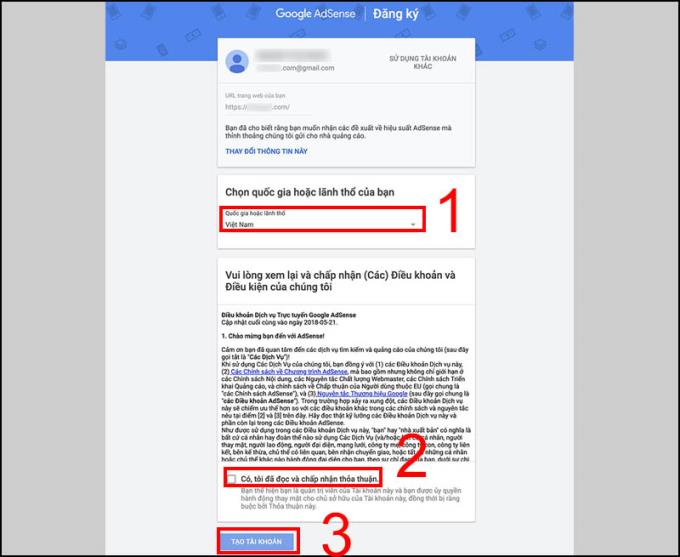
ログインするには、次の手順に従います。
ステップ1:www.google.com.vn/adsenseにアクセスし、[サインイン]をクリックします。
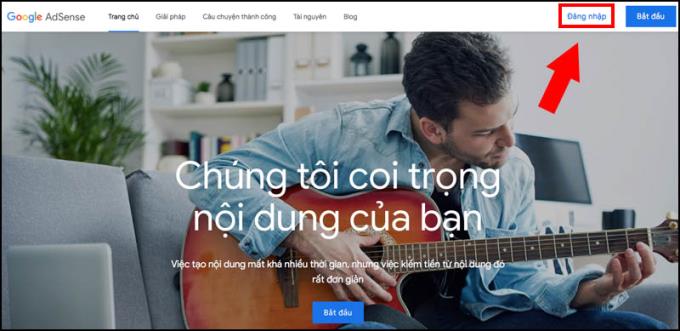
ステップ2:AdSenseへのサインアップに使用したメールアドレスとパスワードを入力し、 [サインイン]をクリックします。
だからあなたはすでにGoogleAdSenseにログインする方法をすでに知っています!
も参照してください:
>>>サインアップする方法、携帯電話、コンピューターで無料のGmailアカウントを作成する
>>>コンピュータ上のGoogleドライブに関する非常に役立つヒント
上記は、Google AdSenseに関する情報、参照できるGoogleAdSenseにすばやくサインアップおよびサインインする方法の説明です。あなたが成功することを願っています。
サムスンの携帯電話のエッジスクリーンを使用すると、お気に入りのアプリやリストなどを簡単かつ迅速に操作できます。
ステータスバーの表示を有効にすると、ステータスバーに最新の3つの通知のみが表示されます。
コンピューター上のゲームを、使いやすいフォルダーに管理します。
機械情報は、IME、モデルなどの情報を確認するのに役立ちます。
画面の固定はAndroid5.0以降に導入された新機能であり、ユーザーがSamsung GalaxyS6を貸すときに他の人の好奇心を心配する必要がありません。
仮想ホームキーは、ユーザーがすばやく便利に操作できるようにします。
Facebook、Zalo ...などのアプリケーションの通知は、作業に煩わしい場合があります。オン/オフを設定できます。
連絡先または電話を右にスワイプして電話をかけ、左にスワイプしてメッセージを送信します。
この機能を使用すると、指紋センサーを上下にスワイプして通知を開いたり閉じたりできます。
サムスンギャラクシーJ7プロのフローティングカメラキーは、自動モードとセルフィーモードで画面上の任意の位置に移動できるショートカットを作成します。
ニーズに合わせてフォントサイズを調整します。
天気ウィジェットは、ホーム画面で気温と日付と時刻をすばやく確認できるようにすることを目的としています。
3G接続により、いつでもどこでも仕事や遊びが可能になります。
RAMを解放して、デバイスをより高速かつスムーズに実行できます。
特定の機能をすばやく有効にし、次のようなショートカットを設定します:アシスト、ネガカラー...
コンピューターを電話に接続すると、最も簡単な方法でデータを前後にコピーできます。
この機能を使用すると、マシンセンサーの動作ステータスを確認できます。
電話機の同じ画面で2つ以上のタスクを実行できます。
Always On Displayは、Samsungの電話で、電話の画面がオフの場合でも、日付と時刻、バッテリー容量、不在着信などの有用な情報を表示できるようにする機能です。
ソフトウェアアップデートは、マシンが新しい機能を追加したり、ユーザーエクスペリエンスのパフォーマンスを向上させたりするのに役立ちます。